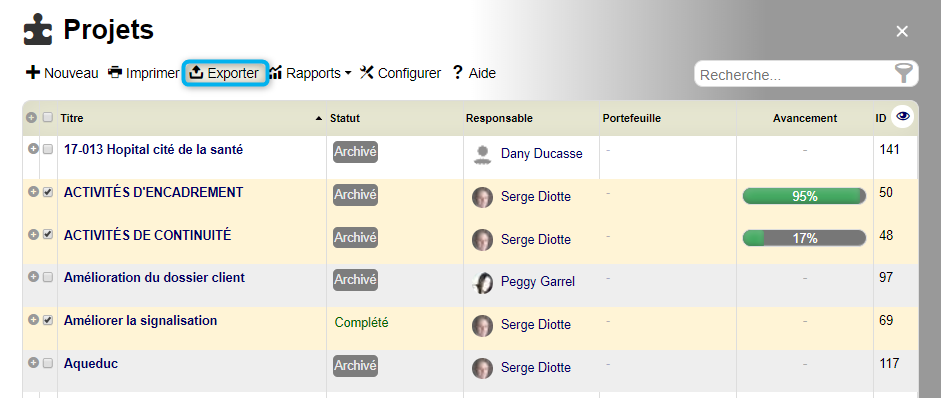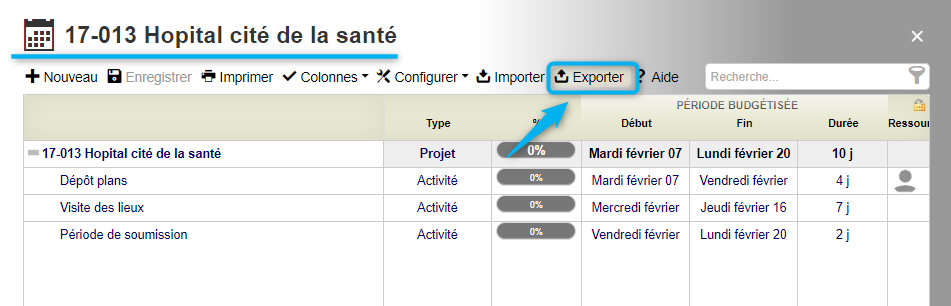Exportation CSV : Différence entre versions
(→Accès à l'outil) |
|||
| Ligne 55 : | Ligne 55 : | ||
:: Si vous voulez seulement exporter quelques projets, il suffit de les cocher, ensuite de les exporter. | :: Si vous voulez seulement exporter quelques projets, il suffit de les cocher, ensuite de les exporter. | ||
| + | |||
| + | |||
| + | [[Image:CSV 3 éléments.png|center|frame|Éléments choisis]] | ||
Version du 19 août 2019 à 15:17
La solution Isios permet l'exportation des données sous le format CSV afin de répondre aux besoins de certains gestionnaires qui doivent présenter, ou analyser, les données sous différentes formes et qui veulent garder le contrôle de leurs rapports.
Sommaire
Permissions requises
Pour pouvoir accéder à l'exportation CSV, vous devez au minimum avoir la permission de Lecture sur l'outil de la liste à exporter.
Pour plus d'informations, consultez la section sur la Gestion des Permissions Globales
Accès à l'outil
L'exportation est disponible via :
- Les listes
- L'échéancier
Listes
Pour accéder à l'exportation d'éléments, par exemple la liste de projet, aller dans l'outil projets.
Les éléments exportés seront ceux de la vue choisie. (colonnes et détails visibles dans la liste).
Pour plus de détails concernant la personnalisation d'une liste, référez-vous à la section Personnaliser la vue des colonnes et des détails de la liste.
Exporter quelques éléments choisi
- Si aucun éléments de la liste n'est sélectionné, la page entière sera exportée. Attention au nombre d'éléments choisis dans la vue par page. (25, 50, 100, etc..)
Exporter tous les éléments
- Si vous voulez seulement exporter quelques projets, il suffit de les cocher, ensuite de les exporter.
Échéancier
Pour exporter l'échéancier, cliquez sur l'onglet Exporter :